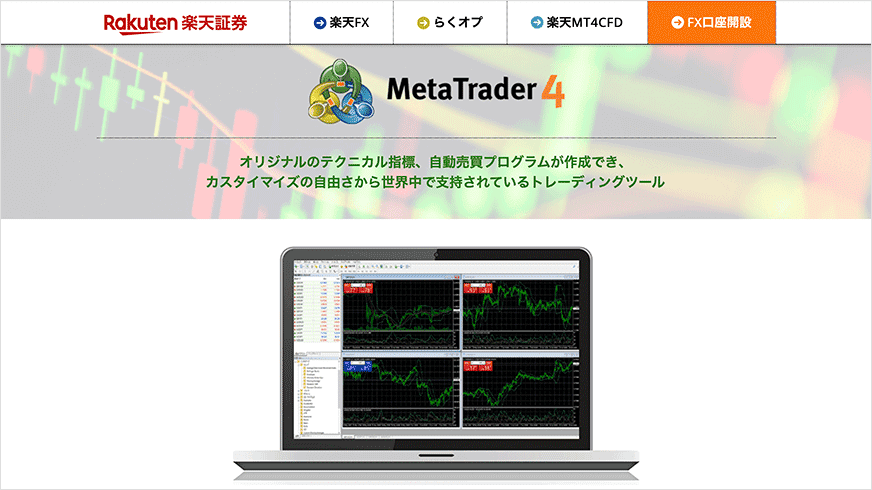MT4の提供元であるメタクォーツ社より、iPad専用アプリがリリースされています。
iPadで取引できるだけでなく、高機能チャートにより自由度の高い分析をできることが、iPad版MT4の強みです。
なおOANDA証券なら、FXのほか株価指数CFD、商品CFDもMT4に対応しているので、iPadアプリでさまざまな金融商品のトレードを行えます。
さらに低スプレッドで、1,000通貨対応、日足5本表示に対応しており、MT5での取引も可能です。
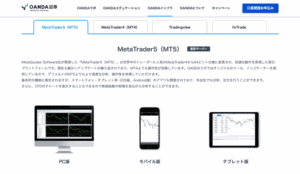
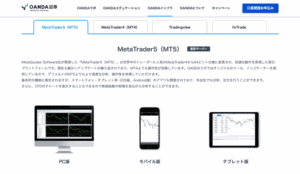
それでは、iPadアプリ版MT4の基本的な機能や特徴をご紹介します。
iPadアプリ版MT4の大きな特徴
国内開発のアプリに比べるとシンプルさが際立つのが、MT4アプリの特徴的な画面構成です。
レートはリアルタイムに動き、チャートの動作速度は高速で軽快ですので、短期売買だけでなくチャート分析にも力を発揮するアプリとなっています。
足種やテクニカル指標は、チャート上をタップすると出現する「サークルメニュー」から変更することができます。
サークルメニューは直感的にも優れていますので、ぜひ試してみてください。
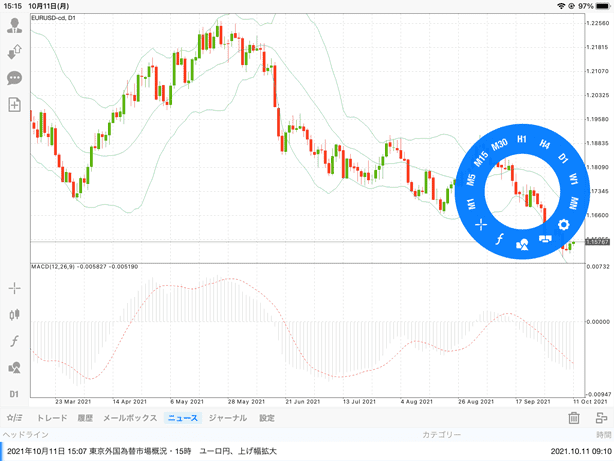
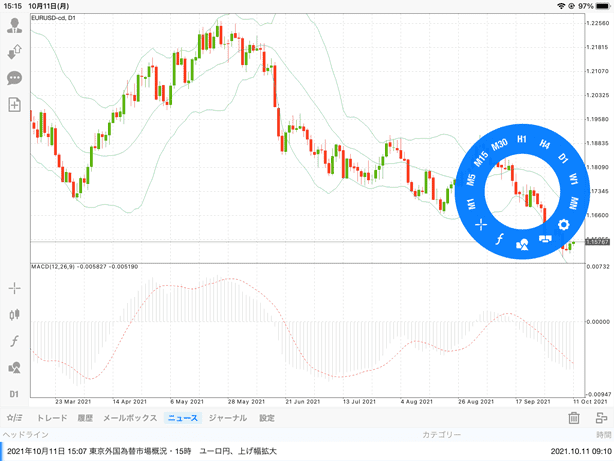
なんといっても、チャート画面の美しさは業界トップレベルとも言えるほどの完成度を誇ります。
分割表示に加えて、多彩なテクニカル指標と描画オブジェクトを備えているので、iPad一台で出先でも高度な分析が可能です。
iPad版MT4のチャートについて
まずはiPad版MT4でもっとも注目すべき、チャート機能をご紹介します。
キビキビと心地よく操作できるので、快適に分析できる点は見ものです。
とにかく多彩!30種類と豊富なテクニカル指標を搭載!
他社アプリと比較しても圧倒する、テクニカル指標数はなんと30種類も搭載されています。
移動平均線、一目均衡表、ボリンジャーバンドといった定番のテクニカル指標から、マイナーながらもプロが愛用するようなテクニカル指標まで多数用意されています。
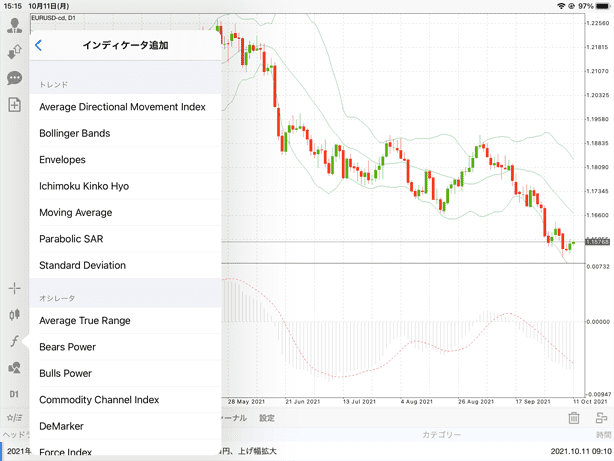
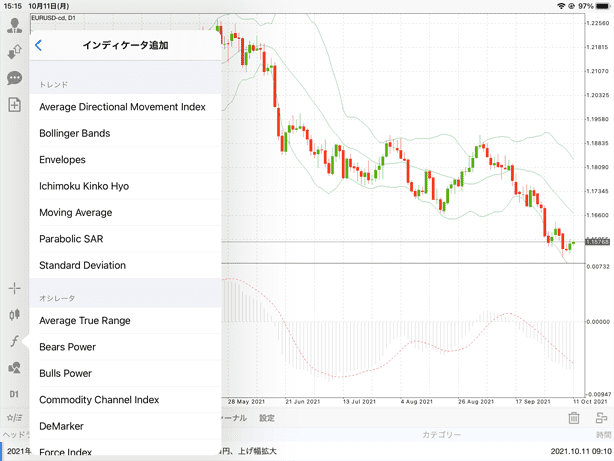
なおMT4では、配信レートやローソク足の形状は、接続したFX業者ごとに異なります。
国内のMT4対応業者では、日足が6本表示になってしまう業者もありますが、FXTFと楽天証券ならローソク足が日足5本で表示できます。
そのため、正しい時間軸によって高精度なテクニカル分析ができることもメリットです。
なお移動平均線は好みに合わせて複数設定したり、表示位置を前後に調整することもできます。
そのためカスタマイズして、GMMAやDMAなどを表示させることも可能となっています。
描画オブジェクトが多く、キレイに描ける!
トレンドラインや水平線、垂直線と言った定番に加えて、チャネル、フィボナッチ、ギャン、エリオット波動など全25種類が搭載されています。
描画時には拡大表示されるとともに、少しズレて引いてしまっても自動補正が行われ、さらに微調整も可能なので、狙った位置に正確にライン描画が可能です。
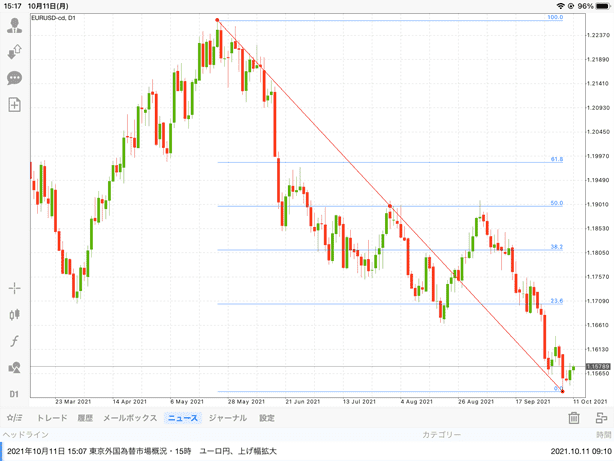
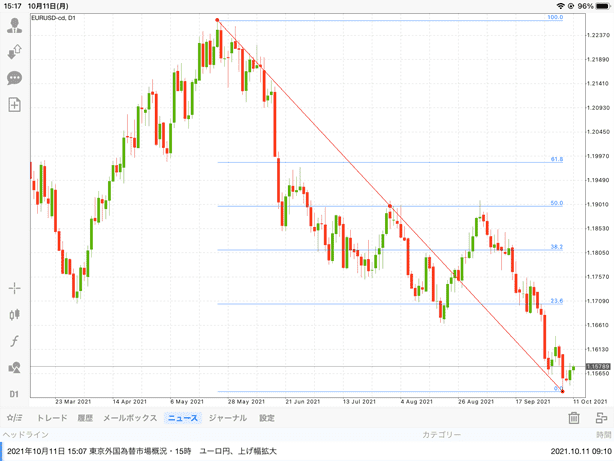
トレンドラインやフィボナッチの描画方法や分析のポイントは、こちらの記事も合わせてチェックしてみてください。






分割チャートに対応!
チャートは1画面のみならず、2分割〜4分割表示にも対応しています。
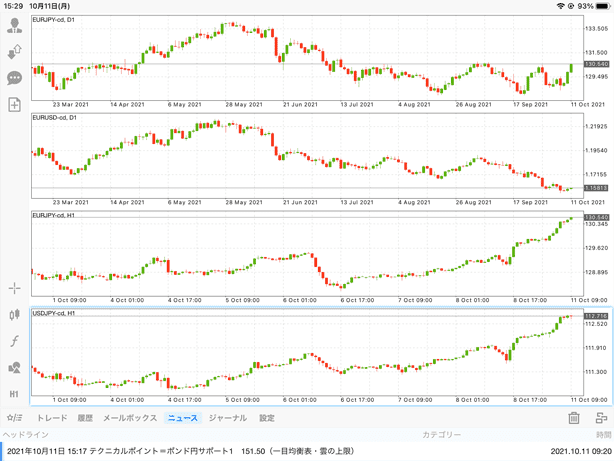
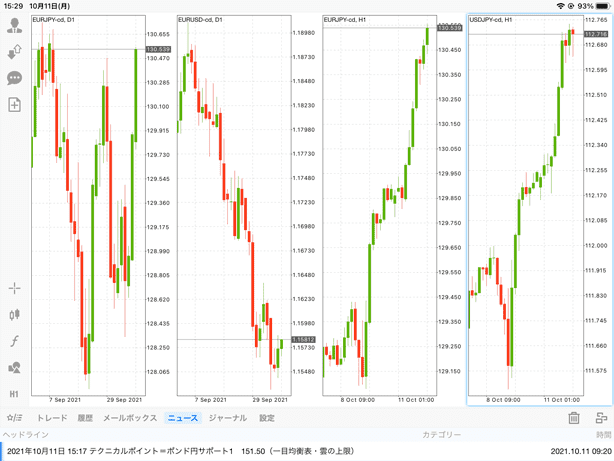
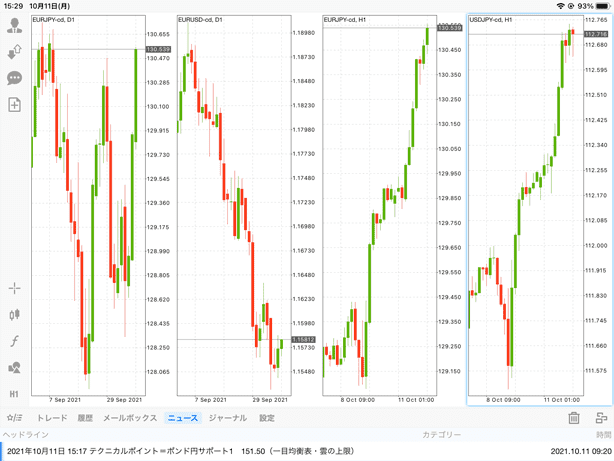
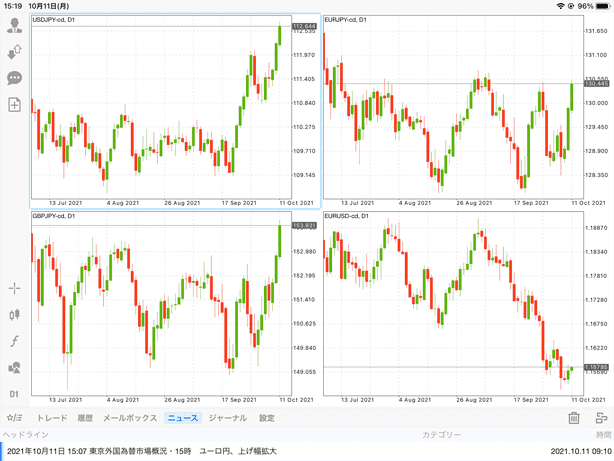
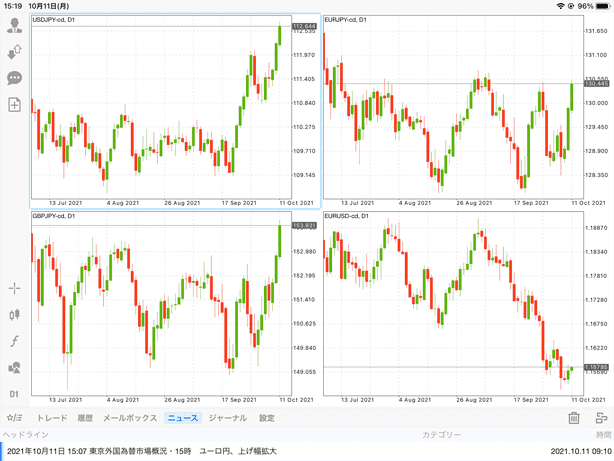
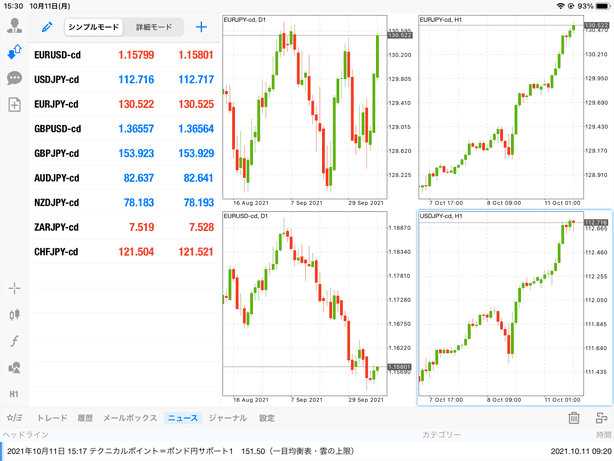
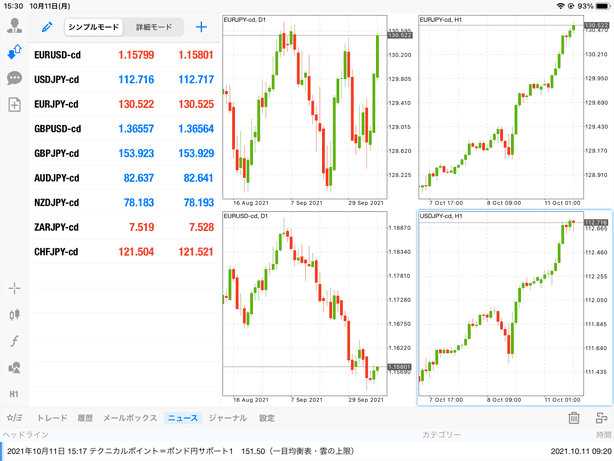
分割表示は水平、垂直、タイルの3パターンから選ぶことができます。
拡大したいチャート上をダブルタップすれば1画面で表示ができ、再度ダブルタップすれば4分割に戻せますので、かんたんにチャート画面を切り替えられます。
iPad版MT4の注文画面
取引において最低限必須となる注文方法は、iPad版MT4でも備えています。
- 1クリックトレード
- 成行注文
- 指値注文/逆指値注文
- OCO注文
- IFD注文
- IFO注文
「1クリックトレード」とは、レートパネルを1タップで発注できるスピーディーな注文方法です。
他社ではスピード注文、ストリーミング注文などと呼ばれているタイプですね。
最短操作で発注できることから、1クリックトレードはデイトレードにも向いています。
1クリックトレードをするには、サークルメニューにある以下の赤枠部分のアイコンをタップしてください。
そうすると、チャート左上に「注文パネル」が表示されます。
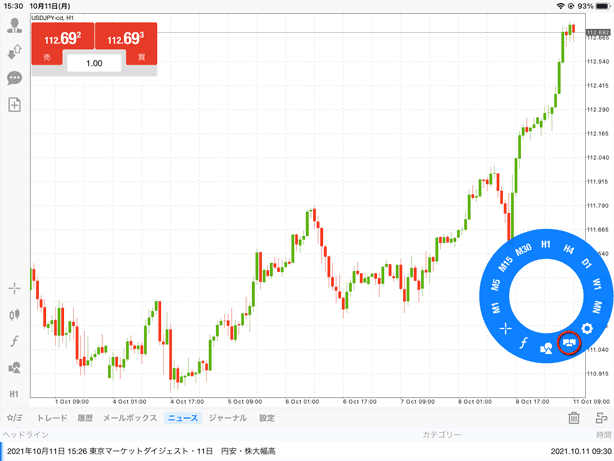
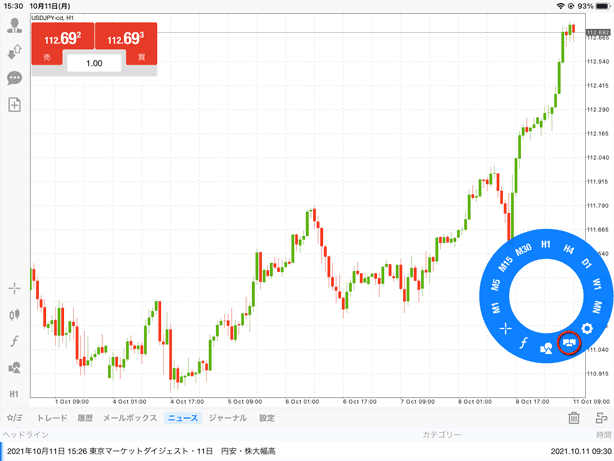
あとは売買方向、注文画面の中央にある注文数量を確認して「売」または「買」をタップすれば、成行注文で即時発注することが可能です。
なお注文自体は、以下3つのやり方から行うことができます。
- 左メニューの上から4番目の注文メニュー(+のボタン)をタップし、表示された注文画面から発注する。
- レートパネルをタップしてトレードを選択し、表示された注文画面から発注する。
- チャート上で1クリックトレード(成行注文)をする。
MT4で指値注文、逆指値注文を行う方法はスマホアプリの記事で詳しく解説しています。
こちらの記事も合わせて、ぜひご参考にしてみてください。


約定通知、レートアラームはプッシュ通知対応!
モバイル版MT4(iPhone/iPad/Android)では、各種プッシュ通知で情報を受け取ることができます。
プッシュ通知には約定通知、指定価格通知アラーム、指定時間通知アラームが対応しています。
これらはモバイル版アプリ単体で設定ができないため、事前にPC版MT4で設定を行う必要があります。
約定通知、レートアラームはPC版MT4と事前に連携する
設定するには、まずiPad版MT4の画面左上にある「メッセージアイコン(チャットとメッセージ)」をタップしてください。
続いて赤枠にある「ID」の部分をタップしてください。
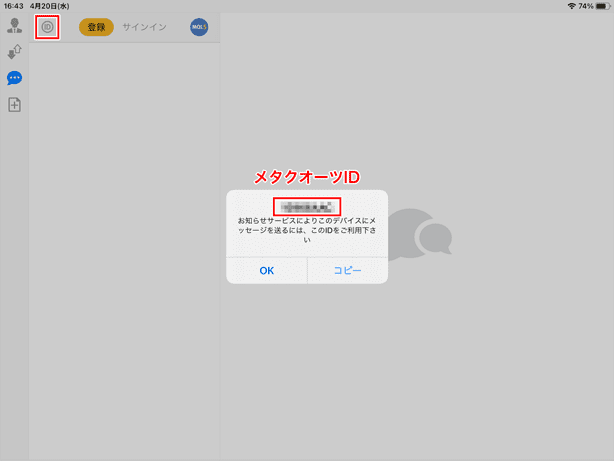
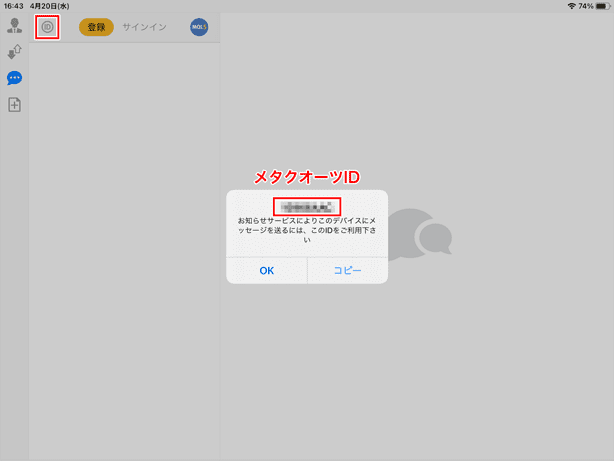
そうすると、画面にMetaQuotesIDが表示されますので、いったんメモしておきましょう。
次にWindowsでMT4を開き、「ツール」→「オプション」の順に進みます。
「通知機能」タブにある「プッシュ通知機能を有効にする」にチェックを入れ、先ほどのMetaQuotesIDを入力して「テスト」をクリックします。
(すぐ下の「トレード処理」にチェックを入れた場合、約定通知がONとなります。)
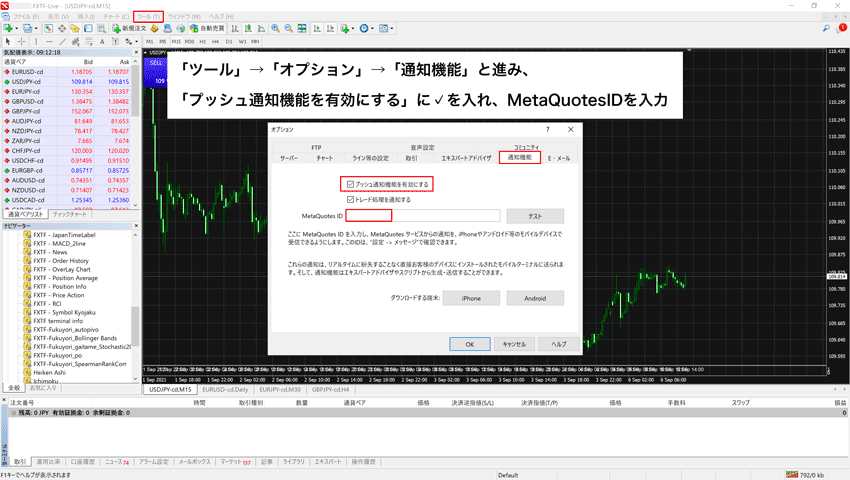
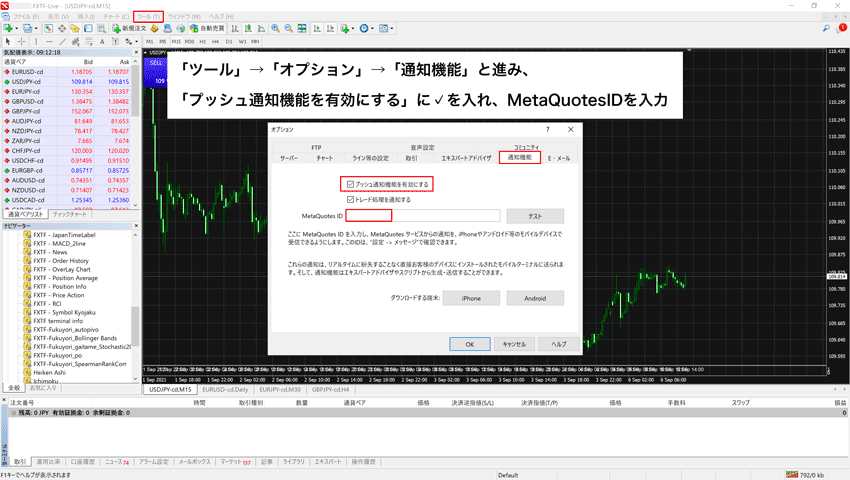
IDに間違いがなければ、iOS端末にプッシュ通知がテスト配信されます。
最後に「OK」を押して設定完了です。
ここまでの設定で、PC版MT4が起動している間は、iPhone/iPad/Android等の端末にプッシュ通知が可能となります。
(※PCでMT4が起動していない場合、プッシュ通知が行われませんのでご注意ください。)
ここまでの設定でPC、モバイル端末の連携が完了となります。
約定通知、レートアラームの設置方法
約定通知、指定価格通知アラーム、指定時間通知アラームの設定方法を見ていきましょう。


PC版MT4で「表示」→「ターミナル」と進んでください。
「アラーム設定」のタブで右クリックして、表示されたメニューにある「作成」からアラーム等の設定を行うことができます。
マーケットニュースの閲覧ができる
iPad版MT4でも接続したFX業者ごとに配信ニュースを閲覧できます。
以下はFXTFでログインしているときのニュース例です。
デモ口座だと見れませんので、本番口座でログインしてください。
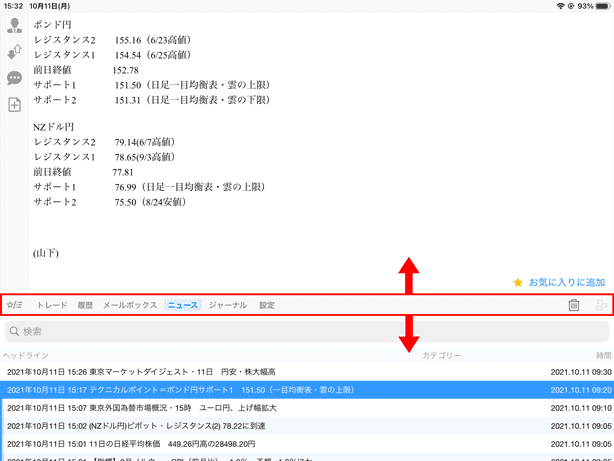
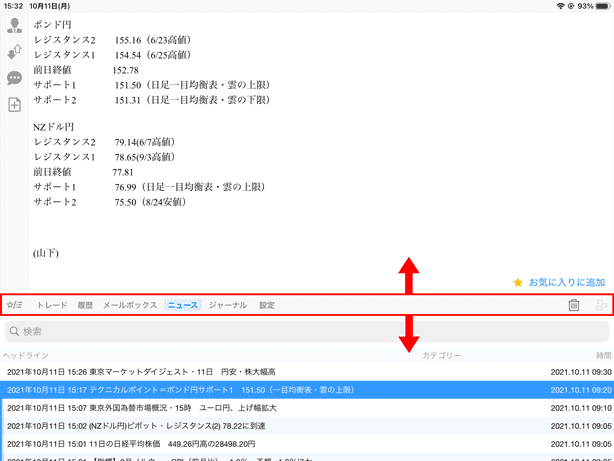
なおメールボックスやニュースが表示されていない方は、ニュース等の表示領域が隠れていますので、上の画像の水色部分を動かしてみてください。
上下にドラッグができ、表示領域を変更することが可能です。
FX業者からのお知らせをメールボックスで見れる
iPad版MT4にFX業者のアカウントでログインできていたら、マーケットニュースと同様、メールボックスにも自動的に配信が行われます。
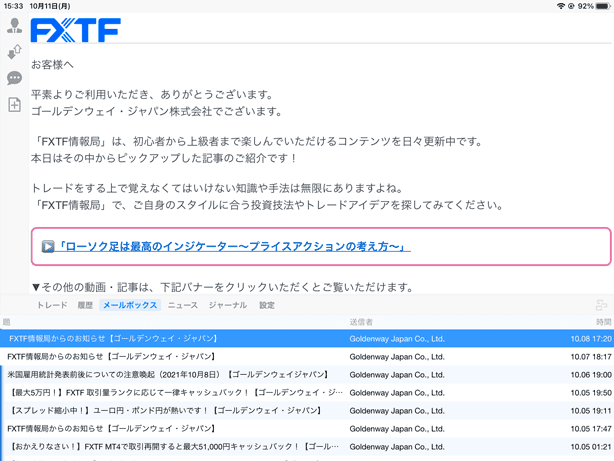
もちろん口座開設した業者ごとに配信内容は異なりますが、セミナー情報やお得なキャンペーン、相場展望がすぐ見られるので便利です。
iPadアプリ版MT4の魅力
豊富なインジケーターを搭載するMT4は、国内業者が開発したチャートとは一線を画する使い勝手の良さが魅力です。
ただしアラームはiPadアプリ単体で設定ができず、常にPC版MT4を動かしておく必要があるため、あまりスマートではありません。
MT4をiPadで裁量取引とチャート分析用で使うならば、他社アプリを情報収集用として併用する使い方がおすすめです。
現在、MT5のタブレットアプリもリリースされています。
MT4アプリと比べても機能的にパワーアップしていますので、MT5対応業者を使っている方は、ぜひiPad版/Androidタブレット版のMT5を活用してみてください。


MT4業者のスプレッドや特徴を知りたい方は、こちらの記事もどうぞ。


iPadアプリ「MT4」のスペック一覧
| 注文種類 | 1クリック注文、成行注文、指値注文、逆指値注文、IFD注文、OCO注文、IFO注文 |
|---|---|
| チャートタイプ | ローソク足、バーチャート、ラインチャート |
| 足種 | 1分、5分、15分、30分、1時間、4時間、日、週、月 |
| レート更新時間 | リアルタイム |
| テクニカル指標 [トレンド系] | Average Directional Movement Index(DMI/ADX)、Billinger Bands(ボリンジャーバンド)、Envelopes(エンベロープ)、Ichimoku Kinko Hyo(一目均衡表)、Moving Average(SMA、EMA、SMMA、WMA、DMA)、Parabolic SAR(パラボリック)、Standard Deviation |
| テクニカル指標 [オシレーター系] | Average True Range(ATR)、Bears Power Bulls Power Commodity Channel Index(CCI)、DeMarker Force Index、MACD、Momentum(モメンタム)、Moving Average of Oscillator(OsMA)、Rerative Vigor Index(RVI)、Stochastic Oscillator(ストキャスティクス)、Williams’ Percent Range(ウィリアムズ%R)、Accumulation/Distribution、Money Flow Index、On Balance Volume、Volumes、Accelerator Oscillator、Alligator、Awesome Oscillator、Fractals、Gator Oscillator、Market Facilitation Index |
| チャートから発注 | ◯ |
| スワップポイントの表示 | ◯ |
| マーケット情報 | 業者ごとに異なる |
| トレンドライン描画 | ◯ |
| アプリからの入出金 | ✕ |
| 指定レート通知アラート | ◯ |
| 自動ログイン | ◯ |
MT4でおすすめのFX業者
OANDA証券「MT4/MT5」
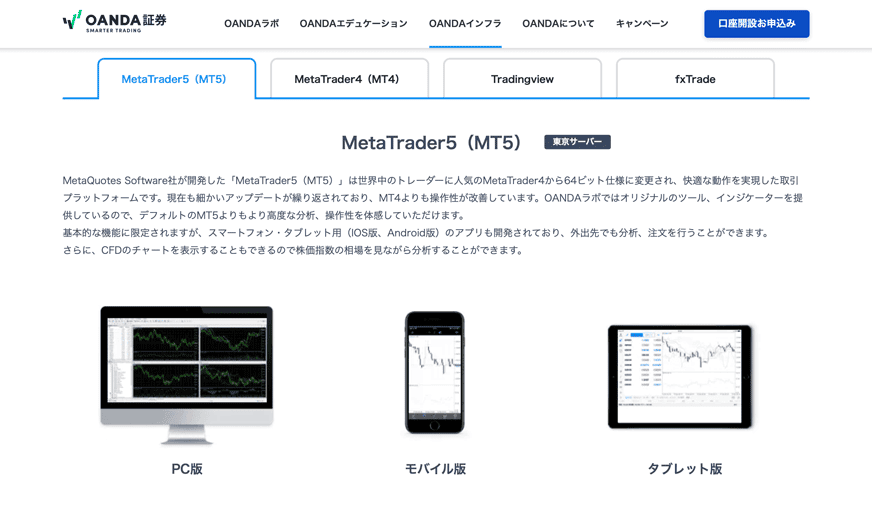
OANDA証券では「MT4」「MT5」のほか、オリジナル取引ツールの「fxTrade」と「TradingView」で取引が可能です。
約定スピードの速さと高い約定力を誇り、約定拒否や再クォート(注文がキャンセルされ、価格の再提示が行われること)が発生しにくいため、自動売買やスキャルピングに適した取引環境が実現されています。
MT4・MT5のインジケーターは標準で40種類以上を搭載するほか、オリジナルインジケーターも100種類以上を無料提供していますので、自由自在なテクニカル分析を行えます。
また、MT4・MT5専用のオーダーブックを使えば、注文の偏りを把握してブレイクアウトや逆張りを狙うなど、戦略的にエントリーが可能です。
さらに、チャートパターンの出現やブレイクアウトなどのシグナルを自動検出し、売買タイミングを通知する「オートチャーティスト」も利用できるので、取引チャンスを逃しません。
本気でMT4・MT5に取り組みたい方は、ぜひOANDA証券をご検討してみてください。
\ こちらから無料で「OANDA証券」の口座開設ができます! /
お申し込みは最短5分、口座維持費等の費用は一切かかりません。
ゴールデンウェイ・ジャパン(FXTF)

ゴールデンウェイ・ジャパン(FXTF)のMT4口座「FXTF MT4」は、1,000通貨対応、米ドル/円スプレッド0.2銭と国内最高水準のサービスを提供!
MT4はトレードツールだけではなく、多くのトレーダーがチャート分析に愛用しているほど、定番のツールです。
チャートのカスタマイズが自由自在ですので、取引スタイルや経験を問わず、ぜひチャレンジしてみてください。
FXTF MT4なら日足5本表示により、6本表示の業者よりも高精度な分析ができます。
かんたんに裁量取引できるオリジナルツールを利用でき、システムトレード(自動売買)にも対応。
マーフィー氏、ひろぴー氏など有名トレーダーのインジケーターが豊富で、プロと同じ環境を構築できるのもポイント。
さらに初心者向きにシンプルな取引ツールとして、「FXTF GX」も提供しています。
初心者にも扱いやすいMT4・FXサービスなら、ゴールデンウェイ・ジャパン(FXTF)がおすすめです!
\ こちらから無料で「FXTF(ゴールデンウェイ・ジャパン)」の口座開設ができます! /
お申し込みは最短3分、口座維持費等の費用は一切かかりません。
![ウルトラ投資アプリ TOSSY[トッシー] すべてをその手に。](https://fx-quicknavi.com/wp-content/uploads/2025/11/tossy-mv-202511.jpg)